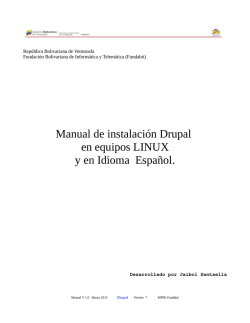CÓMO MANEJAR SU NUEVO SITIO WEB SOBRE DRUPAL
CÓMO MANEJAR SU NUEVO SITIO WEB SOBRE DRUPAL Manual técnico y de usuario Pontificia Universidad Javeriana Grupo PSU 2009-1 CDI CÓMO MANEJAR SU NUEVO SITIO WEB SOBRE DRUPAL Sobre Drupal Instalación y configuración Requerimientos del sistema Drupal es un sistema de gestión de contenido, llamado comúnmente CMS, que es modular y muy configurable. 1. Un servidor web que ejecute scripts PHP. Recomendado: Apache 2. Lenguaje PHP. 3. Un servidor de base de datos soportado por PHP: lugar donde se guarda todo el contenido de su página Web soportada en la plataforma Drupal. Recomendada: MySQL 4. FileZilla client: aplicación para la transferencia de archivos por FTP. Es una aplicación gratuita y de código abierto. Es un programa de código abierto, con licencia GNU/GPL, escrito en PHP, desarrollado y mantenido por una activa comunidad de usuarios. La flexibilidad y adaptabilidad de Drupal es especialmente idóneo para construir y gestionar comunidades en Internet, apoyándose en la gran cantidad de módulos adicionales disponibles, lo que hace que se puedan generar distintos sitios de sitio web. Instalación de Drupal Para poder instalar la plataforma de manera local, diríjase al sitio http://drupal.org.es/manuales/manual_ del_administrador. La página Web principal de Drupal es drupal.org en la que se encuentra un sistema de ayuda online, módulos descargables, e información adicional tanto para usuarios como para administradores. En ella encontrará las especificaciones necesarias para el proceso de instalación, actualización a nuevas versiones, migración de otras plataformas a Drupal, entre otras características técnicas. 2 CÓMO MANEJAR SU NUEVO SITIO WEB SOBRE DRUPAL Configuración básica Para ir a las opciones básicas del sitio en Drupal, debe dirigirse al menú administrar >gt;opciones. Debe haber iniciado sesión y tener el correspondiente permiso para acceder a esta página. Tras cambiar las opciones, no olvide hacer click en el botón "Guardar configuración" al final de la página. Instalando Nuevos módulos Para instalar módulos es necesario que tenga abierto el programa Filezilla. Antes que todo, debe conectarse de la siguiente manera: Una vez se conecta, en el panel principal de Filezilla se desplegarán en la parte derecha las carpetas del sitio Web de CDI, en este caso. Ubique la carpeta Http_public -> cdi2.0. Esta extensión lleva a la carpeta Drupal con todo su contenido. Para hacer cambios a los archivos subidos, debe seleccionarlo y arrastrarlo hacia la ventanilla izquierda del panel que representa a su computadora. De esta manera se podrá editar archivos existentes en el sitio Web. Minimice Filezilla y localice y modifique su archivo. Para subir archivos modificados de nuevo a cdi.org.co/cdi2.0, debe arrastrar desde el panel izquierdo de Filezilla el archivo modificado 3 CÓMO MANEJAR SU NUEVO SITIO WEB SOBRE DRUPAL hacia el panel de la derecho. Saldrá una ventana que dice que el archivo ya existe en cdi.org.co/cdi2.0, presione “sobrescribir archivo” y quedará actualizado. Computador local 1. Descargue el paquete correspondiente al nuevo módulo. Tenga en cuenta que los paquetes para las diferentes versiones no son compatibles, por ejemplo, los paquetes de Drupal 4.x no funcionan con Drupal 5.x y viceversa. 2. Lea el archivo de instalación en el paquete para verificar si existen algunos pasos adicionales para instalar este tema. 3. Coloque el contenido del paquete en el directorio “modules” en su sitio Drupal (La carpeta Drupal fue cambiada de nombre a cdi2.0, ubíquela mediante filezilla e introduzca las carpetas de los módulos descargados.). Por ejemplo, cdi2.0/themes/box_grey 4. Diríjase a la interfaz administrativa de su instalación de Drupal, y el mismo auto-detectará la presencia del nuevo módulo que puede activar en administración de módulos. cdi.org.co/cdi2.0 Crear cuenta de administrador Crear cuenta de usuario desde administrador. 1. Inicie sesión en su sitio. 2. Seleccione Administer > User Management > Usuarios y pulse Add user. 3. En Nombre de usuario: escriba el nombre del Nuevo usuario. 4. En Dirección de correo: escriba la dirección e-mail del usuario. 5. En Contraseña: escriba una contraseña con más de 6 caracteres (letras y números). 4 CÓMO MANEJAR SU NUEVO SITIO WEB SOBRE DRUPAL 6. En Confirmar contraseña: vuelva a escribir la contraseña anterior. 7. Seleccione la opción, Notificar el usuario de la cuenta nueva. 8. Pulse el botón Crear cuenta nueva. Nota: La cuenta del nuevo usuario se ha creado correctamente, pero sin privilegios de administrador. 3. Se mostrara la página con información del usuario, en el apartado Roles: seleccione la opción administrator (nombre de rol). 4. Pulse el botón Guardar. A partir de ahora el usuario tendrá acceso a toda la información y gestión del sitio (dependiendo de los permisos dados al rol). Agregar privilegios de administrador a un usuario. 1. Seleccione Administer > User Management > Roles 2. Al final de la columna Nombre se muestra un cuadro de texto, inserte un nombre para el rol (ej. administrator) y pulse el botón Añadir rol. 3. Se mostrara el nuevo rol creado (administrator), en la columna derecha seleccione editar permisos. 4. Se mostraran todos los permisos que les puede asignar al rol creado anteriormente. Seleccione las casillas de verificación bajo la columna administrator (nombre de rol) para asignar ese permiso. 5. Pulse el botón Guardar configuración. Creación de contenidos Como usuario registrado y habiendo ingresado al sistema, es posible publicar contenidos. Diferentes tipos de contenidos Básicamente, se puede pensar en un nodo como el contenido de una página. Esto puede ser, por ejemplo, un artículo. Temas/categorías/términos El contenido en los sitios Web Drupal usualmente está organizado usando categorías por medio de un sistema llamado “taxonomía”. Una taxonomía tiene diferentes “términos” que son usados como categorías para los artículos. Cuando se está Editar permisos de usuario. 1. Seleccione Administer > User Management > Usuarios. 2. En la parte inferior de la página de muestra una lista de usuarios. En la columna Operaciones pulse la opción Editar del usuario al que desea agregar permisos. 5 CÓMO MANEJAR SU NUEVO SITIO WEB SOBRE DRUPAL Agregando “nodos” (artículos, temas del foro, etc.) agregando un artículo, encontrará una lista desplegable de temas. En la parte superior de su menú principal, encontrará un vínculo llamado “crear contenido”. Haga clic sobre este y verá una lista de todos los tipos de contenido que puede crear. Esta lista refleja los privilegios que le han sido asignados a su cuenta de usuario o grupo (“rol”) del cual usted forma parte. Creando un artículo Para acceder al menú para agregar contenido, haga clic en Permisos Los tipos de contenidos que usted puede crear o editar dependen de los privilegios que le han sido asignados al “rol” o grupo de usuarios del cual usted es miembro. En su menú de usuario (la colección de vínculos que tienen su nombre de usuario como título), busque un vínculo que dice “crear contenido”. Haga clic sobre este para obtener una lista de los tipos de contenidos que tiene permitido publicar. 6 CÓMO MANEJAR SU NUEVO SITIO WEB SOBRE DRUPAL “crear contenido” en el menú de Administrar. Se mostrará una lista de tipos de contenidos que puede crear como muestra la imagen anterior. Note que en la parte derecha de la página se encuentra una descripción de cada tipo de contenido—una referencia rápida. Haga clic en artículo al final del menú “crear contenido”. Allí encontrará un formulario para “Enviar el artículo”. Título Resaltado en rojo. Abarcar el tema del artículo. Temas Resaltado en verde. Esta es la sección a la que irá su artículo— o en el lenguaje técnico de Drupal (“términos de la taxonomía”). Lo que se ve al desplegar el menú son todas las 7 CÓMO MANEJAR SU NUEVO SITIO WEB SOBRE DRUPAL secciones disponibles en el sitio Web con su estructura. Entonces, seleccione la sección apropiada para su artículo. Cuerpo Resaltado en morado. El campo “cuerpo” es donde se coloca el contenido principal de la página. Si ya lo ha escrito en un editor HTML, solo copie y pegue en este campo. Alternativamente, puede copiar el texto directamente. Creando Comentarios Los comentarios le permiten a un usuario interactuar con los contenidos de un sitio—para responder a un artículo, ofreciendo sus propias ideas, adiciones o críticas. Cuando abra un artículo, busque los vínculos relacionados con comentarios en la parte inferior del artículo. El usuario puede comentar acerca de un artículo, o responder a un comentario existente. Si responde a un comentario, su comentario comenzará con una sangría para indicar que es parte de una discusión Editar y eliminar contenido Ingrese y abra la página que desea editar. Busque debajo del artículo el vínculo que dice “administrar”, o algunas veces 8 CÓMO MANEJAR SU NUEVO SITIO WEB SOBRE DRUPAL “editar esta página”. Dependiendo en sus permisos de usuario, podrá ver esto en todas las páginas o solo en algunas (solo aquellas que usted envió). Al hacer clic en este vínculo aparecerá una página con un formulario para cambiar la página. Para editar la página, cambie el texto o las configuraciones y luego envíela. Si desea eliminar la página, busque el botón “eliminar” en la parte inferior de la página. Acerca de este manual Este manual se basa en el realizado por la comunidad Drupal llamada “Drupal Hispano” con adaptaciones para la fundación CDI Colombia con el fin de una fácil administración de su nuevo sitio montado sobre esta plataforma CMS. De existir dudas o querer profundizar más en estos temas, Drupal tiene una gran comunidad virtual que se retroalimenta a ella misma solucionando preguntas y problemas de los usuarios de este CMS. Ejemplo de ello es http://drupal.org.es/ 9
© Copyright 2026